MathProf - Isosurface - Isosurfaces - Konturen - Kontur - 3D

Fachthema: Konturen implizit definierter Funktionen (3D)
MathProf - Konturen implizit definierter Funktionen - Software für höhere Mathematik zum Lösen verschiedenster Aufgaben und zur Visualisierung relevanter Sachverhalte mittels Simulationen, 2D- und 3D-Echtzeit-Animationen für die Schule, die Hochschullehre, das Abitur, das Studium sowie für Lehrer, Ingenieure, Wissenschaftler und alle die sich für Mathematik interessieren.

Online-Hilfe
für das Modul zur Darstellung krummer Flächen, beschrieben durch implizit definierte Funktionen der Form f(x,y,z,p) = 0 bzw. f(x,y,z,p) = g(x,y,z,p).
Das Programm stellt die durch Funktionen dieser Art definierten Flächen dar und ermittelt den Verlauf der Konturen, welche durch die vorgegebenen Bedingungen beschrieben werden.
Ein frei bewegbares und drehbares, dreidimensionales Koordinatensystem erlaubt die Durchführung interaktiver Analysen bzgl. Sachverhalten und relevanter Zusammenhänge zu diesem Fachthema.
Beispiele, welche Aufschluss über die Verwendbarkeit und Funktionalität dieses Programmmoduls geben, sind eingebunden.

Weitere relevante Seiten zu diesem Programm
Durch die Ausführung eines Klicks auf die nachfolgend gezeigte Schaltfläche gelangen Sie zur Startseite dieser Homepage.

Themen und Stichworte zu diesem Modul:Isosurface - Isosurfaces - Flächen - Implizit - Funktion - Gleichung - Konturen - Kontur - 3D - Implizite Flächen - Bedingungen - f(x,y,z) - Größer - Kleiner - Gleich - Parameter - Zeichnen - Darstellen - Plotten - Plotter - Grafisch - Animationen - Simulation - Berechnen - Rechner |
Konturen implizit definierter Funktionen (3D)

Modul Konturen implizit definierter Funktionen
Mit Hilfe des Unterprogramms [3D-Mathematik] - Konturen implizit definierter Funktionen lassen sich Konturverläufe implizit definierter Funktionen, unter der Stellung von Bedingungen darstellen.

Für nachfolgend Aufgeführtes kann dieses Unterprogramm verwendet werden:
- Darstellung der Konturverläufe von Flächen (Isoflächen bzw. Isosurfaces), beschrieben durch implizit definierte Funktionen der Form f(x,y,z,p) = 0 bzw. f(x,y,z,p) = g(x,y,z,p), bei Stellung zusätzlicher Bedingungen, welche durch Funktionen der Form z = f(x,y,p), y = f(x,z,p) oder x = f(y,z,p) definiert werden
 |
Die Deklaration der Funktion f1 (Gleichung) kann auf eine der nachfolgenden Arten und Weisen erfolgen:
f1(x,y,z,p) = 0
oder
f1(x,y,z,p) = g(x,y,z,p)
wobei die linksseitig aufgeführte Gleichungsbedingung f1(x,y,z,p) im obersten und die rechtsseitig aufgeführte Gleichungsbedingung 0 bzw. g(x,y,z,p) im zweit obersten Eingabefeld definiert wird.
Die Deklaration der Funktion f2 kann auf eine der nachfolgenden Arten und Weisen erfolgen:
z = f2(x,y,p)
y = f2(x,z,p)
x = f2(y,z,p)
Zur Auswahl an zu stellenden Bedingungen (abhängig von der für Funktion f2 gewählten Art) stehen:
f1(x,y,z,p) ≤ f2(x,y,p)
f1(x,y,z,p) ≥ f2(x,y,p)
f1(x,y,z,p) = f2(x,y,p)
f1(x,y,z,p) ≤ f2(x,z,p)
f1(x,y,z,p) ≥ f2(x,z,p)
f1(x,y,z,p) = f2(x,z,p)
f1(x,y,z,p) ≤ f2(y,z,p)
f1(x,y,z,p) ≥ f2(y,z,p)
f1(x,y,z,p) = f2(y,z,p)
Das Programm stellt die durch f1 und f2 definierten Flächen dar und ermittelt den Verlauf der Konturen, welche durch die vorgegebenen Bedingungen beschrieben werden. Diese werden an den entsprechenden Seitenflächen (Ebenen) des Koordinatenrahmens ausgegeben. Bei der Stellung von Bedingungen wie ≥ oder ≤ sind dies in der Regel Flächen, bei Wahl der Bedingung = sind dies Linienverläufe.
Screenshots

Grafische Darstellung - Beispiel 1

Grafische Darstellung - Beispiel 2

Grafische Darstellung - Beispiel 3

Grafische Darstellung - Beispiel 4

Grafische Darstellung - Beispiel 5

Grafische Darstellung - Beispiel 6
Nachfolgend finden Sie ein Video zu diesem Fachthema, welches Sie durch die Ausführung eines Klicks
auf die nachfolgend gezeigte Grafik abspielen lassen können.
Mathematische Funktionen I - Mathematische Funktionen II - Funktionen in Parameterform - Funktionen in Polarform - Kurvenscharen - Funktionsparameter - Kubische Funktionen - Zahlenfolgen - Interaktiv - Rekursive Zahlenfolgen - Interaktiv - Quadratische Funktionen - Interaktiv - Parabel und Gerade - Interaktiv - Ganzrationale Funktionen - Interaktiv - Gebrochenrationale Funktionen - Interaktiv - Kurvendiskussion - Interaktiv - Ober- und Untersummen - Interaktiv - Integralrechnung - Interaktiv - Hypozykoide - Sinusfunktion und Cosinusfunktion - Fourier-Reihen - Implizite Funktionen - Zweipunkteform einer Gerade - Kreis und Punkt - Interaktiv - Kegelschnitte in achsparalleler Lage - Interaktiv - Rechtwinkliges Dreieck - Interaktiv - Allgemeines Dreieck - Interaktiv - Höhensatz - Eulersche Gerade - Richtungsfelder von Differentialgleichungen - Addition und Subtraktion komplexer Zahlen - Binomialverteilung - Interaktiv - Galton-Brett - Satz des Pythagoras - Bewegungen in der Ebene - Dreieck im Raum - Würfel im Raum - Torus im Raum - Schiefer Kegel - Pyramide - Pyramidenstumpf - Doppelpyramide - Hexaeder - Dodekaeder - Ikosaeder - Abgestumpftes Tetraeder - Abgestumpftes Ikosidodekaeder - Johnson Polyeder - Punkte im Raum - Strecken im Raum - Rotationskörper - Rotation um die X-Achse - Rotationskörper - Parametergleichungen - Rotation um die X-Achse - Rotationskörper - Parametergleichungen - Rotation um die Y-Achse - Flächen im Raum I - Flächen im Raum II - Analyse impliziter Funktionen im Raum - Flächen in Parameterform I - Flächen in Parameterform II - Flächen mit Funktionen in Kugelkoordinaten I - Flächen mit Funktionen in Kugelkoordinaten II - Flächen mit Funktionen in Zylinderkoordinaten - Raumkurven I - Raumkurven II - Raumkurven III - Quadriken - Ellipsoid - Geraden im Raum I - Geraden im Raum II - Ebene durch 3 Punkte - Ebenen im Raum - Kugel und Gerade - Kugel - Ebene - Punkt - Raumgittermodelle
Darstellung
Um sich Flächenkonturverläufe darstellen zu lassen, verwenden Sie durch nachfolgend beschriebene Vorgehensweise:
- Definieren Sie die Terme der Funktion f1, gemäß den geltenden Syntaxregeln, im Eingabefeld mit der Bezeichnung f1(x,y,z,p) =, sowie dem darunter angeordneten.
- Legen Sie durch die Aktivierung eines der zur Verfügung stehenden Kontrollschalters mit den Bezeichnungen z = f2(x,y,p), y = f2(x,z,p) bzw. x = f2(y,z,p) zunächst fest, welcher Art die zweite darzustellende Funktion ist und deklarieren Sie hierauf den entsprechenden Funktionsterm, gemäß den geltenden Syntaxregeln, im zugehörigen Eingabefeld.
Beachten Sie hierbei: Nach Wahl des Kontrollschalters z = f2(x,y,p) darf bei der Festlegung des Funktionsterms keine Variable z verwendet werden, nach Wahl des Kontrollschalters y = f2(x,z,p) darf bei der Festlegung des Funktionsterms keine Variable y verwendet werden und nach Wahl des Kontrollschalters x = f2(y,z,p) darf bei der Festlegung des Funktionsterms keine Variable x verwendet werden.
Wählen Sie daraufhin, durch die Aktivierung des entsprechenden Kontrollschalters, die Art der zu erfüllenden Bedingung aus.
Bei Festlegung der Art von Funktion f2 mit z = f2(x,y,p) sind dies:
f1(x,y,z,p) ≤ f2(x,y,p)
f1(x,y,z,p) ≥ f2(x,y,p)
f1(x,y,z,p) = f2(x,y,p)
Bei Festlegung der Art von Funktion f2 mit y = f2(x,z,p) sind dies:
f1(x,y,z,p) ≤ f2(x,z,p)
f1(x,y,z,p) ≥ f2(x,z,p)
f1(x,y,z,p) = f2(x,z,p)
Bei Festlegung der Art von Funktion f2 mit x = f2(y,z,p) sind dies:
f1(x,y,z,p) ≤ f2(y,z,p)
f1(x,y,z,p) ≥ f2(y,z,p)
f1(x,y,z,p) = f2(y,z,p)
- Wird die Option Konturen als Körper darstellen durch eine Aktivierung des dafür zur Verfügung stehenden Kontrollkästchens gewählt, so verbindet das Programm die Verläufe der, an sich gegenüberliegenden Seitenflächen vorhandenen, Konturen und stellt diese als Körper dar.
Durch die Aktivierung/Deaktivierung der entsprechenden Kontrollkästchen im Formularbereich Darstellung - Auswahl legen Sie Folgendes fest:
Konturen: Darstellung der Konturverläufe ein-/ausschalten
Funktion1: Darstellung der Funktion f1 ein-/ausschalten
Funktion2: Darstellung der Funktion f2 ein-/ausschalten
- Definieren Sie durch die Eingabe entsprechender Zahlenwerte in die Felder im Formularbereich Darstellung - Voreinstellung Darstellungsbereich den bei Ausgabe der Grafik zu verwendenden Darstellungsbereich (befindet sich der Mauscursor in einem der entsprechenden Eingabefelder, so übernimmt das Programm durch einen Klick auf die rechte Maustaste und der Benutzung des Popupmenübefehls Wert für alle übernehmen den aktuell festgelegten Wert in alle anderen Eingabefelder).
- Enthält einer der deklarierten Funktionsterme das Einzelzeichen P, so führen Sie Folgendes durch:
Definieren Sie, durch die Eingabe von Zahlenwerten in die Felder Parameter p von ... und bis ..., den Startwert, sowie den Endwert des vom Parameter P zu durchlaufenden Wertebereichs und legen Sie durch die Eingabe eines entsprechenden Werts in das Feld Schrittweite die Schrittweite für Parameter P fest. Voreingestellt sind der Startwert -5, der Endwert 5, sowie eine Schrittweite von 0,1. Hinweise zur Steuerung des Funktionsparameters P bei automatisch ablaufenden Simulationen finden Sie unter Steuerung des Funktionsparameters P.
Wählen Sie durch die Aktivierung des Kontrollschalters Automatisch bei Simul. oder Manuell, ob Sie die Parameterwertsimulation manuell durchführen möchten, oder ob das Programm diese automatisch ausführen soll.
- Bedienen Sie die Schaltfläche Darstellen.

Werden Untersuchungen mit Funktionen durchgeführt, die nicht das Einzelzeichen P enthalten (parameterfreie Funktionen), so ist die Schaltfläche Sim. Start stets deaktiviert. Wurde hingegen eine Funktion definiert, welche dieses Zeichen enthält, und wurde die Durchführung einer manuellen Simulation gewählt, so steht auf dem Bedienformular ein Schieberegler P zur Verfügung, mit welchem Sie den zu verwendenden Wert für Parameter P einstellen können. Wurde eine automatische Simulation gewählt, so können Sie diese starten, indem Sie die Schaltfläche Start Sim. bedienen. Sie trägt hierauf die Bezeichnung Stop Sim. Beendet werden kann die Simulation wieder, indem Sie diese Schaltfläche nochmals bedienen. Es wird stets der Parameterwertebereich durchlaufen, welcher auf dem Hauptformular des Unterprogramms festgelegt wurde.
Um die Anzeige der Funktionsbibliothek ein- bzw. auszublenden steht der Menüpunkt Option - Funktionsbibliothek ausblenden bzw. Option - Funktionsbibliothek einblenden zur Verfügung. Diese Einstellung wird sitzungsübergreifend gespeichert.
Grundlegendes zum Umgang mit dem Programm bei der Ausgabe dreidimensionaler grafischer Darstellungen erfahren Sie unter Dreidimensionale Grafiken - Handling. Wie Sie das Layout einer 3D-Darstellung konfigurieren können, erfahren Sie unter 3D-Layoutkonfiguration.
Implizit definierte Flächen (3D)
Gegeben sei ein dreidimensionales Gebilde G1, dessen Punktkoordinaten der Anforderung z² = sin(z-x²·y²/30) bzw. f(x,y,z) = z²-sin(z-x²·y²/30) genügen, sowie eine Fläche G2, welche durch die Gleichung z = f2(x,y) = 2·(x²+y²)-1/2 beschrieben werden kann.
Es gilt, den Konturverlauf ermitteln zu lassen der entsteht, wenn Gebilde G1 von Gebilde G2 durchdrungen wird. Die entstehenden Schnittkurvenverläufe sind an die entsprechenden Seitenflächen des Koordinatenrahmens zu projizieren.
Vorgehensweise:
Die Art der gestellten Bedingung lautet somit f1(x,y,z) = f2(x,y) und es ist der Kontrollschalter f1(x,y,z,p) = f2(x,y,p) zu aktivieren. Würde die gestellte Bedingung f1(x,y,z) >= f2(x,y) oder f1(x,y,z) <= f2(x,y) lauten, so wäre der andere, entsprechende Kontrollschalter zu fokussieren.
Definieren Sie in den Eingabefeldern für Funktion 1 die Terme Z^2 (oberes Feld) und SIN(Z-X^2*Y^2/30) (darunter angeordnetes Feld). Geben Sie in das Feld für Funktion 2 mit der Bezeichnung z = f2(x,y,p) = den Term 2*(X^2+Y^2)-1/2 ein.
Da das zweite Gebilde durch eine Funktion der Form z = f(x,y) definiert ist, ist Kontrollschalter z = f2(x,y,p) = zu aktivieren. Alle anderen Bedienelemente sind auf den Vorgabeeinstellungen zu belassen.
Nach einem Klick auf die Schaltfläche Darstellen stellt das Programm die beiden Gebilde dar und projiziert den, durch die gestellten Bedingungen entstehenden, Schnittkurvenverlauf an die Seitenflächen des Koordinatenrahmens. Wäre das zweite Gebilde G2 durch die Funktion x+z² zu definieren, so wäre Kontrollschalter y = f2(x,z,p) = zu aktivieren, da Funktion f2 durch eine Gleichung des Typs y = f2(x,z) beschrieben würde.
Allgemein gilt festzuhalten: Eine in weisser Farbe an Seitenflächen ausgegebene Kurve stellt in jedem Fall die Punktemenge dar, die eine Bedingung des Typs = erfüllt, unabhänging davon ob Flächenmarkierungen an Seitenflächen (bei Festlegung einer Bedingung der Art <= oder >=) ausgegeben werden, oder nicht.

Grafische Darstellung - Beispiel 7

Grafische Darstellung - Beispiel 8

Grafische Darstellung - Beispiel 9

Grafische Darstellung - Beispiel 10

Grafische Darstellung - Beispiel 11
Eine kleine Übersicht in Form von Bildern und kurzen Beschreibungen über einige zu den einzelnen Fachthemengebieten dieses Programms implementierte Unterprogramme finden Sie unter Screenshots zum Themengebiet Analysis - Screenshots zum Themengebiet Geometrie - Screenshots zum Themengebiet Trigonometrie - Screenshots zum Themengebiet Algebra - Screenshots zum Themengebiet 3D-Mathematik - Screenshots zum Themengebiet Stochastik - Screenshots zum Themengebiet Vektoralgebra sowie unter Screenshots zu sonstigen Themengebieten.
Hilfreiche Informationen zu diesem Fachthema sind unter Wikipedia - Isofläche und unter Wikipedia - Implizite Fläche zu finden.
Rotation von Kurven in Parameterform um die X-Achse (3D) - Rotation von Kurven in kartesischer Form um die Y-Achse (3D) - Rotation von Kurven in Parameterform um die Y-Achse (3D) - Flächen mit Funktion in expliziter Form (3D) - Analyse implizit definierter Funktionen (3D) - Flächen mit Funktionen in Parameterform (3D) - Funktionen in sphärischen Kugelkoordinaten (3D) - Funktionen in sphärischen Zylinderkoordinaten (3D) - Raumkurven in Parameterform (3D) - Flächen 2. Ordnung (3D) - Rotation von Kurven in Polarform um die X-Achse (3D) - Rotation von Kurven in Polarform um die Y-Achse (3D) - Untersuchungen mit Flächen in expliziter Form (3D) - Untersuchungen mit Raumkurven in Parameterform (3D) - Flächen 2. Ordnung - Interaktiv (3D) - Flächen implizit definierter Funktionen (3D) - Schnittkurven von Flächen mit Funktionen in expliziter Form (3D) - Schnittkurven von Flächen mit Funktionen in Parameterform (3D) - Schnittkurven von Funktionen in sphärischen Zylinderkoordinaten (3D) - Tangentialebenen von Flächen mit Funktionen in Parameterform (3D)

Startfenster des Unterprogramms Konturen implizit definierter Funktionen
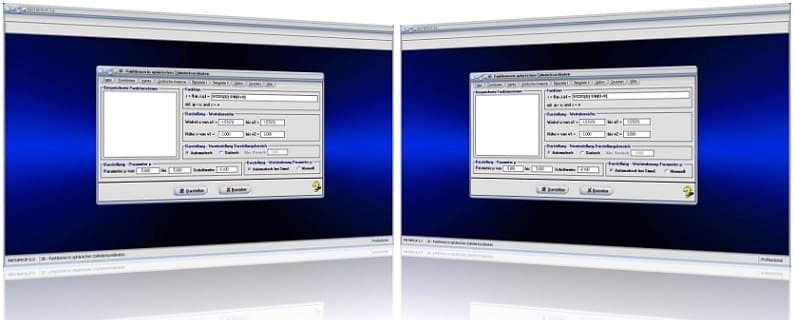
MathProf 5.0 - Startfenster des Unterprogramms Flächen mit Funktionen im Raum in expliziter Form

MathProf 5.0 - Grafikfenster des Unterprogramms Kurven von Funktionen in Parameterform

PhysProf 1.1 - Unterprogramm Adiabatische Zustandsänderung

SimPlot 1.0 - Grafik- und Animationsprogramm für unterschiedlichste Anwendungszwecke
Nachfolgend finden Sie ein Video zu einer mit SimPlot 1.0 erstellten Animationsgrafik, welches Sie durch die Ausführung eines Klicks auf die nachfolgend gezeigte Grafik abspielen lassen können.
Nachfolgend finden Sie ein Video zu einer mit SimPlot 1.0 erstellten Animationsgrafik, welches Sie durch die Ausführung eines Klicks auf die nachfolgend gezeigte Grafik abspielen lassen können.
Nachfolgend finden Sie ein Video zu einer mit SimPlot 1.0 erstellten Animationsgrafik, welches Sie durch die Ausführung eines Klicks auf die nachfolgend gezeigte Grafik abspielen lassen können.

















